小编今天给大家带来的是如何使用teamviewer软件?下面就和小编一起来学习一下teamviewer软件的使用方法吧,希望能够帮助到大家。
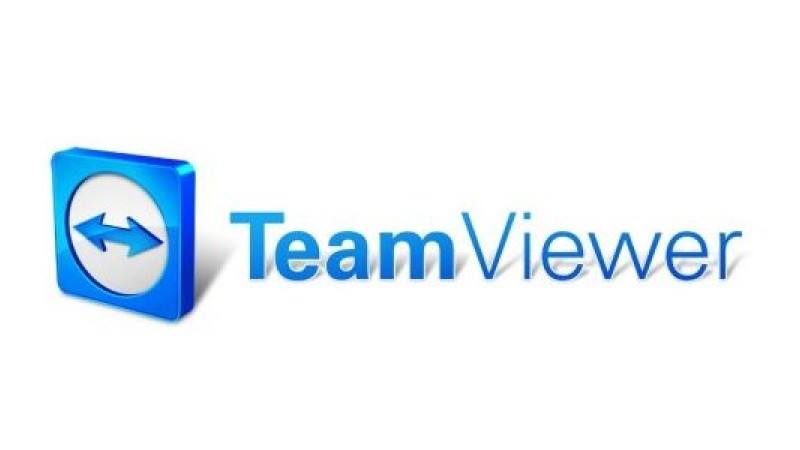
1:先从网络上下载最新版本的Teamviewer:
2;注意在安装的第一步中,务必选中“显示高级设置”,单击“下一步”继续:
3:同样,在接下来的步骤中,要注意选择第一项“个人/非商务用途”,再单击“下一步”继续:
4:在下一步同样要注意,选上第二项“……非商业用途……”,再单击“下一步”继续:
5:为保证咱手机、在公司或其它地方随时随地能控制家中电脑,注意在接下来的这一步中要选择第二项“是”,再单击“下一步”继续:
6:最后一步中同样很重要,要选择第一项了“完全访问”,再单击“下一步”继续:
7:接下来就可以一直下一步了,直到“无人值守访问”这一步中:
8:输入你申请的Teamviewer帐号和密码,再单击“下一步”继续:
9:注意务必选中“自动登录”,否则你还得有人协助了:
10:好了,严格按照上面的步骤安装后,本机已经可以自动登录Teamviewer,自动接受你的控制了,你在其它电脑上也这样安装也用这个帐号登录即可。
11:或者,通过Teamviewer官方网站,以web形式远程控制你家中的电脑也行:
以上就是如何使用teamviewerqs的全部内容了,大家都学会了吗?
 天极下载
天极下载




































































 腾讯电脑管家
腾讯电脑管家
 火绒安全软件
火绒安全软件
 自然人电子税务局(扣缴端)
自然人电子税务局(扣缴端)
 向日葵远程控制软件
向日葵远程控制软件
 暴雪战网客户端
暴雪战网客户端
 桌面百度
桌面百度
 CF活动助手
CF活动助手
 微信电脑版
微信电脑版